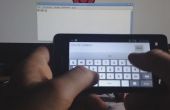Stap 2: Remap uw toetsenbord (optioneel)


Deze stap is niet nodig als je goed met uw toetsenbord te drukken bent. Mijne hoeft niet nodige sleutels (u kunt zien in de foto's) en ik veranderde de keymap. Ik koos voor dit pad omdat ik liever besteden tijd aan wat ik heb vervolgens uitgeven van geld aan de kant en klare producten.
Ten eerste:
cd
mkdir bluekey
CD/root/bluekey
dumpkeys > backup.kmap
Nu hebben we keymap back-up. Als er iets misgaat kunt u het volgende typen:
sudo loadkeys backup.kmap
Oke. We moeten beslissen welke toetsen moeten worden gewijzigd.
De lijst van wijzigen voor mij:
Zoekknop met Vergrootglas symbool--> "knop.
Home-knop -> ALT-toets.
Volume-omhoog knop met luidspreker + pictogram -> CTRL.
Nu deze opdracht typt en druk op de knoppen die u wilt wijzigen:
showkeys
Ik heb mijn belangrijkste nummers gevonden uit de uitvoer:
Zoek knop = 217
Home knop = 102
Geluid + knop = 115
Ook "Ga terug" knop op de bodem verlaten hoek is 1. Dat betekent dat deze knop werkt als knop ESC.
Typ nu dumpkeys | -1 hoofd en nemen nota keymaps 0-? van uitvoer. Het zal nodig zijn. Mijne is:
keymaps 0-127
We moeten nu een keymap:
Nano blue.kmap
SOF
keymaps 0-127 keycode 217 = quotedbl shift alt keycode 217 = Meta_quotedbl keycode 115 = Control keycode 102 = Alt
EOF
Nu laten we eens testen deze keymap opties met het laden van hen:
sudo loadkeys blue.kmap
Nu wanneer ik typ deze drie knoppen handelen zij zoals CTRL, ALT en quotedouble. Maar als u uw systeem herstarten uw keymap zal worden gegaan en standaard keymap actief zal zijn. U kunt deze opdracht ook niet gebruiken op de opstartvolgorde. Maar je kunt een bash alias maken voor jezelf:
Nano ~/bashrc
En voeg deze regel hierboven exit 0:
alias bkey='/usr/bin/loadkeys bluekey/blue.kmap'
Vervolgens herstart uw systeem. Login opnieuw en toets Bop -opdracht type. U ziet iets als keymap geladen. U moet deze opdracht gebruiken bij elke login.